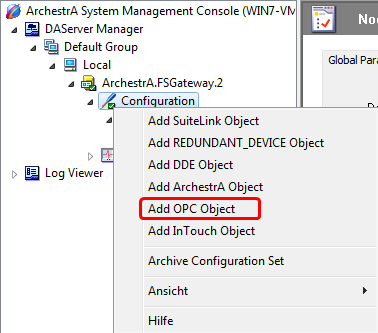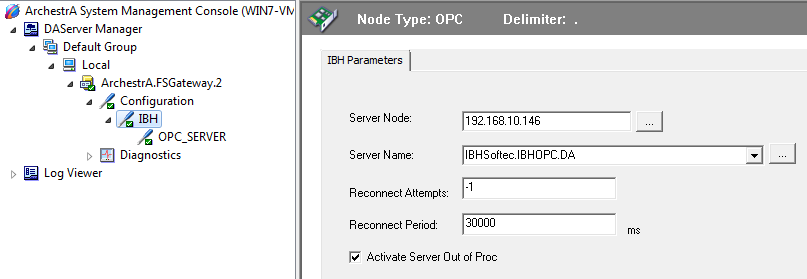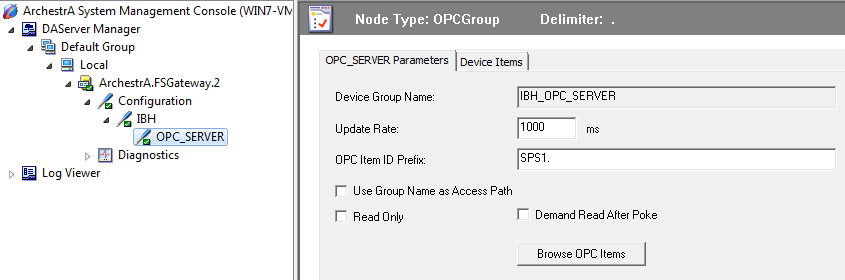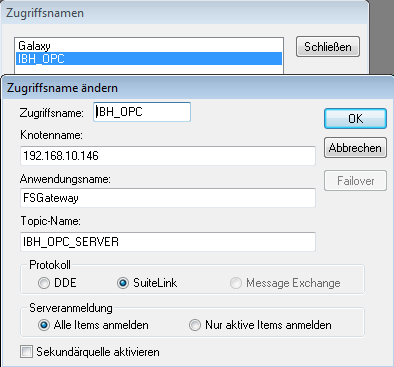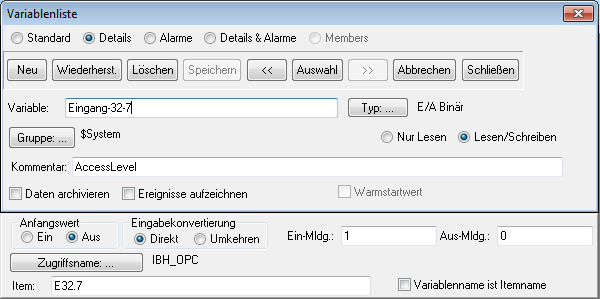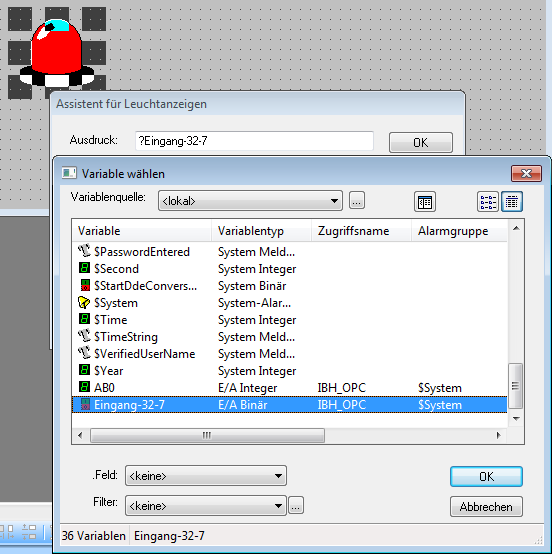OPCServer:Variablen mit Intouch FS Gateway manuell erstellen
Aus IBHsoftec Wiki
Variablen mit Intouch FS Gateway manuell erstellen
Um die Variablen mit Intouch FS Gateway verwenden zu können, gehen Sie bitte Schritt für Schritt laut der vorliegenden Anweisung vor.
- Starten Sie die ArchestrA System Management Console:
- Start ⇒ Programme ⇒ Wonderware ⇒ System Management Console
- Legen Sie einen OPC Knoten über <Add OPC Object> mit dem Namen IBH an:
- Unter <Server Node> die IP Adresse des Rechners eintragen, auf dem der IBH OPC Server läuft:
- Unter <Server Name> den IBH OPC Server auswählen:
- Legen Sie eine OPC Gruppe mit dem Namen OPC_Server an:
- Bei <OPC Item ID Prefix> kann der Name der Steuerung, die im OPC Editor angelegt wurde z.B. SPS1 gefolgt von einem Punkt, eingetragen werden.
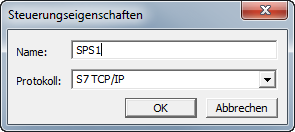
- Dadurch kann die Angabe <Access-Pfad> bei der späteren <Item> Erstellung entfallen.
- Starten Sie den Intouch WindowMaker und erstellen Sie einen neue Zugriffsnamen z.B. IBH_OPC :
- Unter <Knotenname> die IP Adresse des Rechners eintragen, auf dem der IBH OPC Server läuft.
- FSGateway wird als <Anwendungsname> eingetragen.
- Der <Topic-Name> setzt sich aus dem Node Namen IBH und dem OPC Group Namen OPC_Server zusammen.
- Die gewünschten Variablen können jetzt erstellt werden:
- Der Eintrag <Item> setzt sich zusammen aus : <Access-Pfad>.<Item Name>.
- Der <Access-Pfad> entspricht dem Namen der <SPS Steuerung>, den Sie im IBH OPC Editor angelegt haben.
- Der <Access-Pfad> entfällt in unserem Beispiel, da dieser im <OPC Item ID Prefix> schon angelegt wurde.
- Um auf im IBH OPC Editor definierte Variablen zuzugreifen muss der Eintrag wie folgt lauten:
- Generic.<Variablenname>
- Jetzt können die Variablen wie gewohnt verwendet werden: